L’application Mail est l’une des meilleures applications préinstallées proposées avec Windows 10. Microsoft met régulièrement à jour l’application Mail pour ajouter de nouvelles fonctionnalités et améliorer les performances.
Avec les paramètres par défaut, l’application Windows 10 Mail envoie une notification de bureau (notification de bannière) et émet un son chaque fois qu’il y a un nouveau courrier dans votre boîte de réception. La notification du bureau apparaît dans le coin inférieur droit du bureau et disparaît automatiquement après quelques secondes.
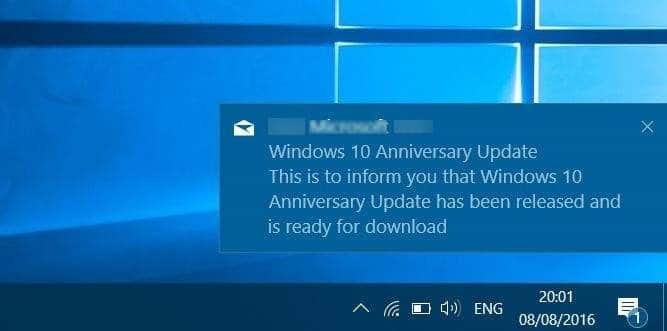
Si vous ne recevez pas de notification de bannière de bureau ou de notification audio pour les nouveaux messages électroniques, veuillez vous reporter aux instructions fournies ci-dessous pour activer ou désactiver la nouvelle bannière et le son de notification par courrier électronique dans Windows 10.
Notez que cette méthode n’est applicable que si vous avez ajouté un ou plusieurs comptes de messagerie à l’application Mail dans Windows 10.
Windows 10 n’affichera pas la nouvelle notification par e-mail si les notifications sont désactivées pour l’application Mail. Il est donc important de s’assurer que les notifications sont autorisées pour l’application Mail dans les paramètres avant d’activer la nouvelle notification par e-mail dans les paramètres de l’application Mail.
Étape 1: Aller vers Application Paramètres > Système > Notifications et actions.
Étape 2: En dessous de Notifications section, assurez-vous que Recevoir des notifications d’applications et d’autres expéditeurs l’option est activée.
Étape 3: Allez, ci-dessous Recevoir des notifications de ces expéditeurs , assurez-vous que les notifications sont activées pour le fichier Courrier app.
Étape 1: Ouvrez le Courrier app. Clique le paramètres pour afficher le volet Paramètres.
Étape 2: Cliquer sur Notifications pour afficher les paramètres de notification.
Étape 3: Cochez la case étiquetée Afficher une bannière de notification pour activer les bannières de notification pour les nouveaux e-mails. De même, si vous souhaitez entendre un son lorsqu’il y a un nouveau message dans votre boîte de réception, sélectionnez le fichier Jouez un son option.
Comme vous pouvez le voir dans l’image ci-dessus, vous pouvez activer de nouvelles bannières ou sons de notification par e-mail pour des comptes de messagerie spécifiques ou pour tous les comptes. Et si vous n’aimez pas voir les nouveaux messages dans le centre d’action, décochez l’option intitulée Afficher les notifications dans le centre d’action
.Important: Assurez-vous que le son n’est pas coupé si vous n’entendez pas la notification audio.
Si vous rencontrez des problèmes avec l’application Mail, envisagez de réinitialiser l’application Windows 10 Mail.